Как перенести программы на другой компьютер?
Приобретая новый компьютер или переустанавливая операционную систему, все программное обеспечение, в том числе все его настройки приходится каждый раз заново устанавливать. Эта тенденция заставляет многих пользователей отказаться от перехода на другую операционную систему или компьютер. Решение данной проблемы – это специальная утилита PickMeApp.
Содержание статьи:
Программа PickMeApp
Программное обеспечение PickMeApp предназначено для сохранения и комплектации пакетов автоматического развертывания установленного программного обеспечения на компьютере пользователя. Это значит, что данная программа производит сборку установленных приложений, включая все настройки и параметры. После сборки все программы легко восстановить на новом компьютере или системе сразу настроенными.
Удобство использования PickMeApp заключается в том, что Вам не понадобятся установочные пакеты всех программ, а архивация и установка происходит нажатием нескольких кнопок, после чего все будет сделано автоматически.
Преимущества утилиты PickMeApp:
- Удобный графический интерфейс;
- Простоту использования;
- Возможность работы без необходимости установки(портативная версия);
- Работа на новых ОС Windows 7, 8(8.1).
Инструкция PickMeApp
После запуска утилиты пользователь автоматически попадает на главный экран программы
Основное окно программы разделено на две основные части. В левой части PickMeApp Вы увидите все программное обеспечение, которое присутствует на Вашем компьютере и которое удастся перенести. Утилита сама в автоматическом режиме просканирует все папки системы и построит список приложений. Список можно сортировать по самым необходимым критериям: имени, размеру, версии…
Чтобы выбрать приложение для переноса, нужно в левой части напротив его названия установить галочку. Самым оптимальным вариантом воспользоваться кнопкой автоматической отметки всех приложений “Mark All”. Так Вы сразу выделите все необходимые приложения в один клик мыши. В левой части окна, сразу под рамкой выбора приложений, отобразиться примерный размер архива и время на его создание в минутах.
После выбора нужных программ в левой части
можно переходить в правую область окна программы. По умолчанию там присутствуют два профиля. Первый “My Captured Application” предназначен для того, чтобы только именно Ваши приложения попали в архив. Второй: “PickMeApp Collection” – это не что иное, как сборник программ, которые можно включить в Ваш архив(они будут загружены из сети). Поэтому самым оптимальным будет выбрать первый профиль.
Для начала создания архива нужно нажать кнопку “Capture marked application(s)”. Она выглядит как папка с зеленой стрелкой внутрь ее. Как вариант, можно воспользоваться сочетанием “горячих” клавиш: Ctrl + C. Процесс создания архива будет показан в нижней части на прогресс баре, а также будут прописываться действия в лог файл, который выводится в самом низу главного окна программы
Готовый архив приложений сохраняется в формате .tap, который можно без труда перенести в свой профиль. Для того, чтобы произвести развертывание приложений уже на новой операционной системе, нужно отметить их в правой панели главного окна утилиты PickMeApp и запустить процесс автоматической установки кнопкой “Install marked application(s)”(Выглядит как папка со стрелкой вверх).
Особенности и нюансы
- На жестком диске нужно иметь достаточное количество свободного места для сохранения архива;
- Программу в новых операционных системах обязательно нужно запускать от имени администратора;
- Лучше использовать автовыбор всех приложений.
Вместо послесловия
Вот собственно говоря и всё, что потребуется чтобы выполнить перенос любого количества программ с одного компьютера на другой или чтобы автоматизировать процесс переустановки операционной системы. Даже тот факт что интерфейс программы на английском языке, не делает её непонятной или неудобной, любое ваше действие сопровождается визуальным оформлением, да и количество действий на столько мало, что Вам не составит никакого труда выполнить перенос избранного софта.



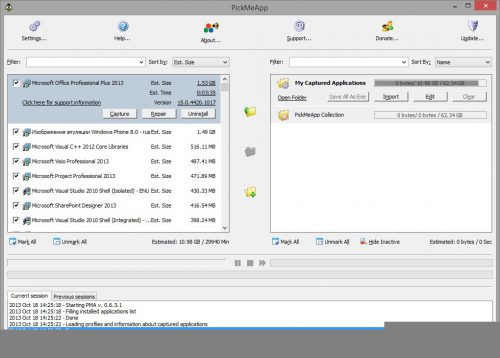
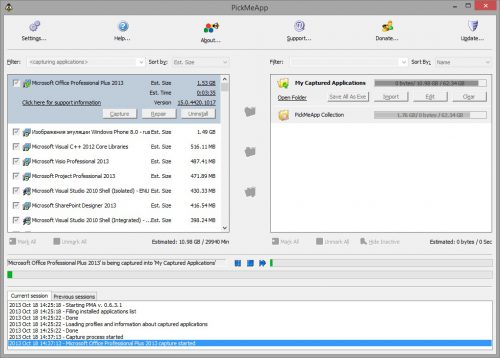




Спасибо за подробную информацию, это действительно головная боль перенести все программы на другой компютер, поэтому я и не спешила использовать другой комп с более новой ОП. Надеюсь эта программа поможет решить эту проблему. Еще раз спасибо
Рады были помочь! В любом случае, переустановка операционной системы или новый компьютер это всегда проблема не на один день.
А если программы установлены на x64, а перенести нужно на x86. Тогда как?
Здравствуйте!
Проблем не будет, если установленные программы 32-разрядные, так как в операционной системе x64 создаётся отдельная папка «Programm Files x86». В случае, если большинство программ для 64-разрядной ОС, то будет лучше производить ручной перенос или инсталляцию софта с нуля, во избежание ошибок при запуске.
P.S.: Существует некоторая вероятность некорректной работы перенесённых приложений на Windows другой разрядности.
А что делать если программа не видит программу которую надо перенести
Здравствуйте!
В таком случае, перенос не может быть осуществлён. Целевая программа некорректно установлена в Windows, либо имеет портативную версию. Воспользуйтесь аналогами или обратитесь к разработчику данного приложения за информацией по копированию или переносу данных ПО.
Программа определила не более 10% всех установленных приложений (ОС Windows 7 Ultimate 64bit). Думаю, не стоит рассматривать эту программу всерьез.
как скачать picmeapp 0.5_13_2 версия с ключом
это программа мне скоро нужен. Извените отправляте чtрез mail.ru